1. 以下のURLにアクセスしてください。
http://www.marinofc.jp
または、以下のQRコードを読み込んで、アクセスしてください。
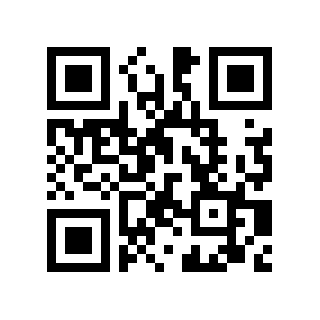
2. (ここ以降の手順は、携帯の機種により画面表示が異なる場合があります。)
ホームページ画面が表示されたら、いちばん下までスクロールさせ、「ログイン」というリンクをクリックします。
3. 「WordPress」というロゴが表示された、ログイン画面が表示されます。
(よく投稿する場合は、この画面をブックマークしておくと便利です。)
事前に管理者からメールで連絡された、ユーザ名とパスワードを入力してログインしてください。
4. 「ダッシュボード」という画面が表示されます。
「新規投稿を追加」というリンクをクリックしてください。
5. 「タイトル」欄に記事のタイトルを、「内容」欄に記事本文を書き込んでください。
6. 「スラッグ」は、空白のままでOKです。
7. 「カテゴリー」の下の「変更」ボタンを押し、適当なカテゴリーを選択してチェックを入れてください。複数選択できます。通常は、「ブログ」と「○年ブログ」などかと思います。「未分類」のチェックははずしてください。
選択が終わったら、画面下の「カテゴリーを設定」ボタンを押して、設定を保存してください。
8. もとの編集画面に戻るので、次に、「タグ」を入力します。「タグ」とは、この記事に関するキーワードを自由に選択して、あとで検索しやすくするためのものです。「タグ」はあってもなくても任意です。
9. 「コメントを許可」「トラックバック/ピンバックを許可」のチェックはそのままでOKです。
10. ここまで完了したら、記事を実際に保存して、公開します。
「公開」ボタンを押してください。記事が保存されて一般ユーザから見れる状態になります。なお、「保存」を押せば、下書きの状態で一般ユーザからは見えない状態で保存されます。
「ステータス」欄は、特に気にする必要はありません。
11. なお、既に公開した(または下書き保存した)記事を編集するには、ダッシュボード画面から、「投稿:XX(XXは記事数)」と表示されているところをクリックしてください。
12. 次の画面で、「作成者」欄を自分のユーザ名を選択し、「フィルタ」を押してください。自分自身の投稿した記事のみが表示されます。それらの記事のタイトルをクリックすると、編集できる状態になります。入力の仕方は、この手順の 5. からと同じです。
※ 携帯の場合は、PCの場合と違って、画面が簡易表示となり、記事の編集機能などもごく限られた機能のみです。